Slik legger du til Gmail på oppgavelinjen på Windows (HURTIGGUIDE)

Slik legger du til Gmail på oppgavelinjen i Windows 10/11 ved hjelp av Chrome eller Microsoft Edge. Få en rask og enkel veiledning her.
Samsung, den nåværende industrilederen, er definitivt mest kjent for å lage avanserte flaggskipenheter . Helt til de bestemte seg for å begynne å konkurrere i mellom- og budsjettsegmentene og gjorde det med stor suksess. Smarttelefonene i "A"-serien er de bestselgende enhetene, og i 2021 fikk de sin tredje iterasjon. Med både 4G- og 5G-enheter inkludert. Et sted i midten er Samsung Galaxy A52 og Samsung Galaxy A52 5G, med konkurransedyktige priser og en hel rekke forbedringer i forhold til forgjengerne.
Men foruten nye maskinvareforbedringer, er det også noen få problemer som dukket opp siden telefonene ble tilgjengelig over hele verden. Vi sørget for å liste opp de vanligste problemene og, når det var mulig, gi noen løsninger. Sjekk listen nedenfor og ikke glem å fortelle oss om du har (eller hadde) noen av disse problemene.
Merk: Alle problemene nevnt i denne artikkelen er individuelt rapporterte tilfeller, noe som ikke betyr at noen av problemene vil oppstå på andre enheter. Hvis du ønsker å kjøpe denne telefonen, IKKE vurdere disse problemene.
Innholdsfortegnelse:
1. Batteritømming
Dette er den første oppføringen i Samsung Galaxy A50-serien med en AMOLED-skjerm med høy oppdateringsfrekvens, så det er forståelig at batteriforbruket vil øke. For ikke å nevne at 5G vil spise mye av batteriet på 5G-modellen. Men Samsung økte batteristørrelsen, noe som gjorde dens autonomi nær toppen av mellomsegmentet.
Nå, misforstå oss rett, på papiret burde Samsung Galaxy A52 ha et flott batteri. Basert på noen tester bør den få rundt 8-10 timer minst. Mer er ventet. Noen brukere har imidlertid hatt vanskelig for å nå den skjermtiden på grunn av stor utlading av batteriet. Spesielt når enheten er inaktiv. Og antallet brukere som opplever dette er på ingen måte lite.
Hvis du er blant Samsung Galaxy A52-brukere som opplever lav batterilevetid, sjekk trinnene nedenfor for å forbedre batterilevetiden. Det løser kanskje ikke problemene dine, men det vil i det minste dempe dem.
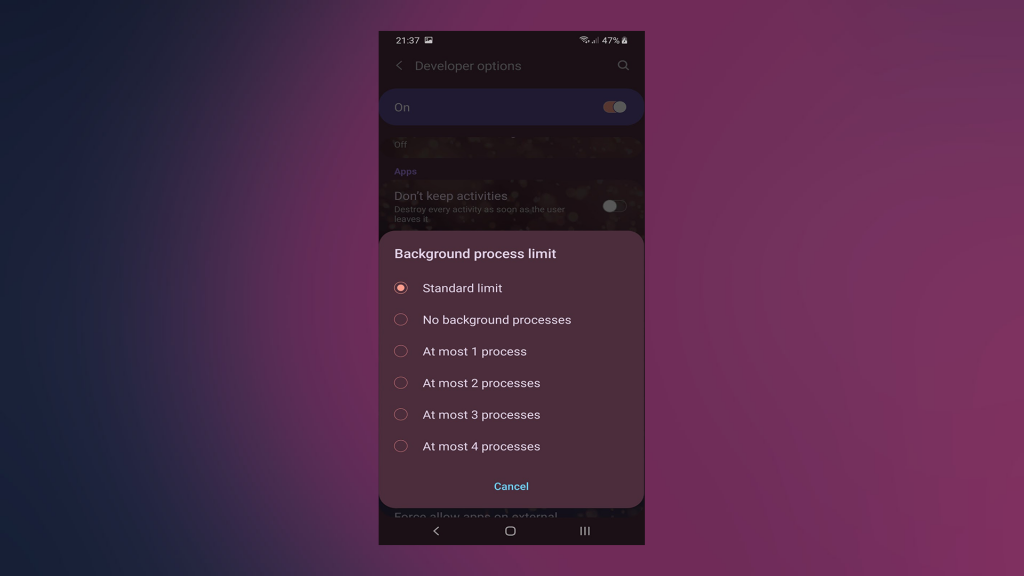
2. Problemer med Wi-Fi-tilkobling
Foruten de tydelige batteritømmene, er Wi-Fi-problemer det nest mest rapporterte problemet på en rekke forskjellige fora. Disse rapportene snakker om hyppig frakobling fra nettverket, andre kan ikke koble til Wi-Fi-nettverk som bruker 5 GHz-frekvens. Oppdateringer løste noen av problemene, men bare til en viss grad ettersom rapporter fortsatt kommer inn.
Vi har en dybdeartikkel som tar for seg Wi-Fi-problemer på Android som du sjekker ut her . I mellomtiden, her er noen raske tips før du går til noen ekstra feilsøkingstrinn presentert i den nevnte artikkelen:
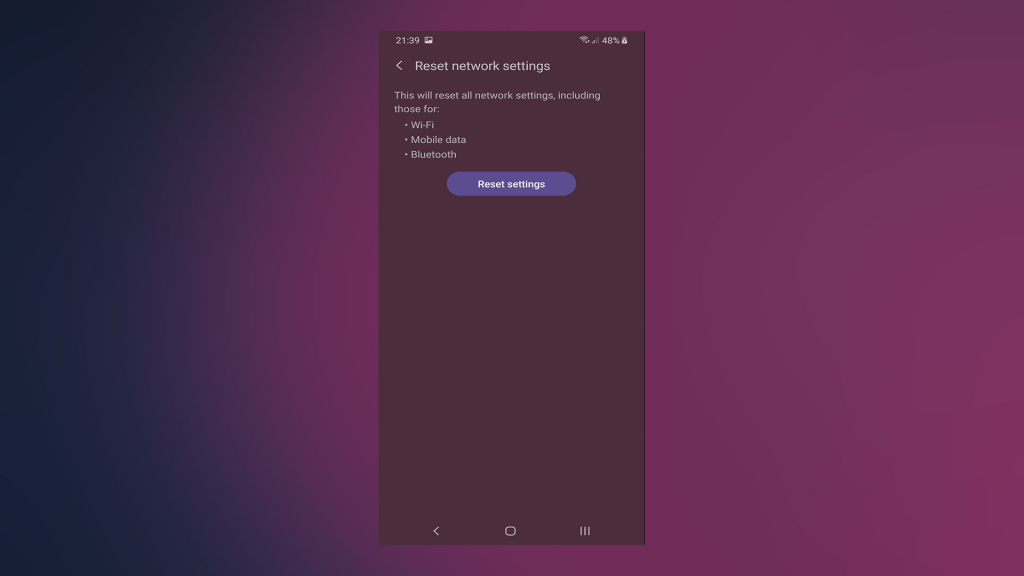
3. Samsung Galaxy A52 vil ikke oppdatere
Samsung forbedret spillet med introduksjonen av konkurransedyktige enheter i mellomklassen, men det som definitivt går i deres favør er beslutningen om å tilby lengre programvareoppdateringer selv for de rimeligste enhetene fra utvalget. Men alt dette er uten hensikt hvis brukere ikke kan installere sikkerhets- og funksjonsoppdateringer på enhetene sine.
Noen Samsung Galaxy A52-brukere opplever problemer med systemoppdateringer. De er sikre på at enheten deres bør oppdateres, men det er ingen tilgjengelige oppdateringer. Vi foreslår at du kontakter operatøren din da operatører sender oppdateringer til Samsung-enheter i enkelte land (USA).
Hvis du har andre, ikke-relaterte problemer med oppdateringer på Samsung Galaxy A52, kan du prøve å starte telefonen på nytt eller tørke cache-partisjonen. Husk at tålmodighet er viktig i disse sakene og at noen regioner får oppdateringer før og noen senere.
4. Treg ytelse, stammer og fryser
Tilnærmingen "push maskinvare i tide, fiks feil senere" er dominerende i denne svært konkurranseutsatte industrien. Og selv om A52 har solide spesifikasjoner, fikk den ut-av-boksen programvareoptimalisering (eller mangel på den) noen til å tvile på dens langsiktige ytelsesevner.
Vi er optimistiske om at rettsmidler vil komme så snart du oppdaterer enheten din. Android 12 er ventet om noen måneder, og vi håper at Samsung kommer til å ta den raskt inn i en ny versjon av OneUI. Det er i hvert fall det løftet de ga.
Inntil det skjer, vil vi sannsynligvis fortsette å få rapporter om svak ytelse på mer enn kapable brikkesett, rare UI-stakking og fryse mens vi ruller og gjør noen mindre oppgaver. For ikke å snakke om spillytelse. Disse er merkelig nok spesielt fremtredende på Samsung Galaxy A52 5G av en eller annen grunn.
Så, inntil Samsung ordner opp med programvareoppdateringer, har vi noen ting å anbefale som bør hjelpe deg med å øke hastigheten på enheten din. Her er hva du kan gjøre:
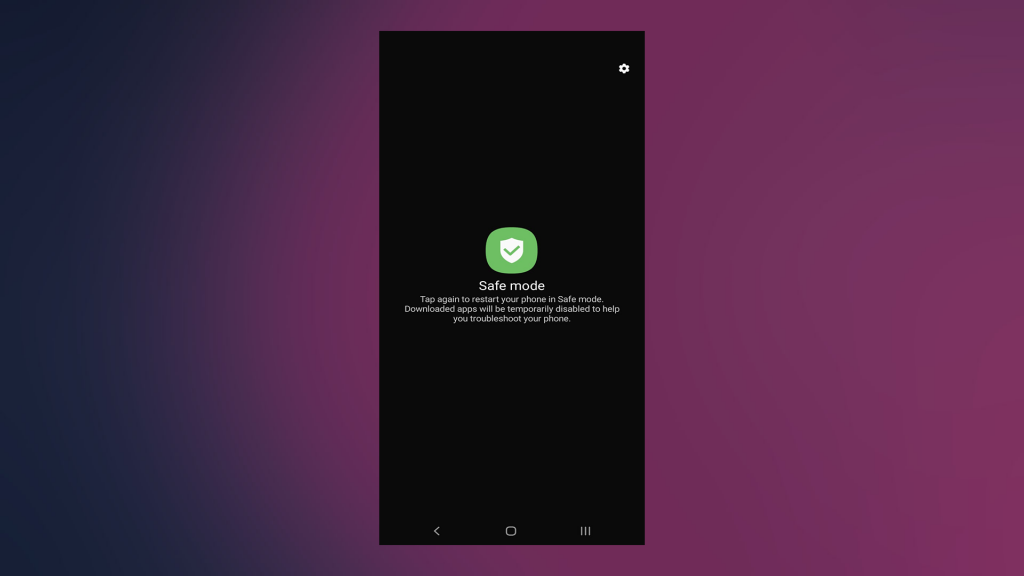
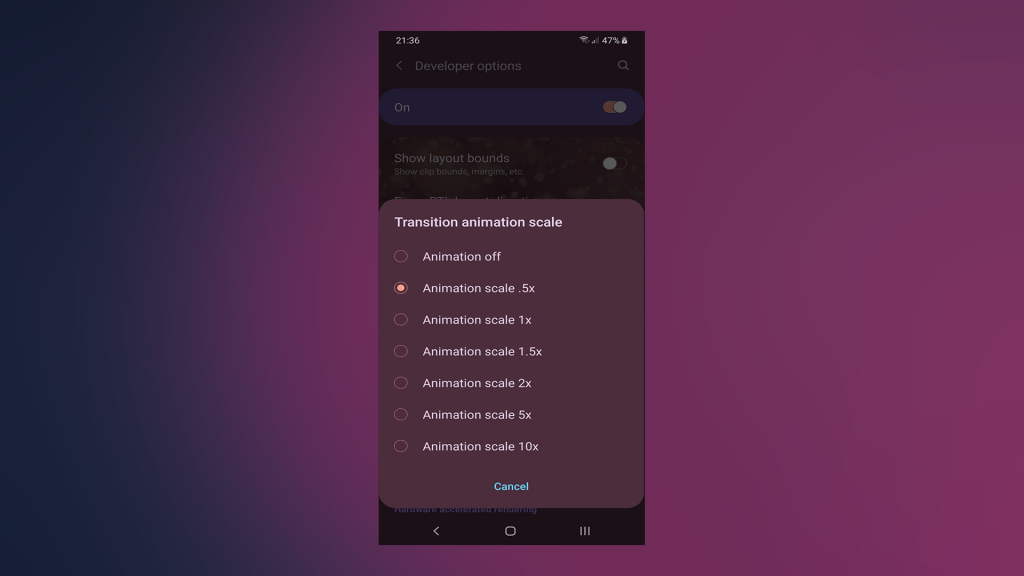
5. Problemer med fingeravtrykk og ansiktslås
Samsung Galaxy A52-serien kommer i likhet med forgjengerne med fingeravtrykkssensoren under skjermen. Det er en fin måte å bruke fingeravtrykksbiometri på, men definitivt ikke like pålitelig eller presis som den klassiske kapasitive fingeravtrykkleseren. Og akkurat det ser ut til å være et problem for noen brukere.
De fleste berørte parter har problemer med presisjon. Noen ganger låses ikke telefonen opp etter flere forsøk, og de må angi et mønster eller en pin for å låse den opp. Her foreslår vi at du registrerer samme finger et par ganger for å forbedre presisjonen. Hvis du bruker en skjermbeskytter, sørg også for at den støtter fingeravtrykksensorer under skjermen.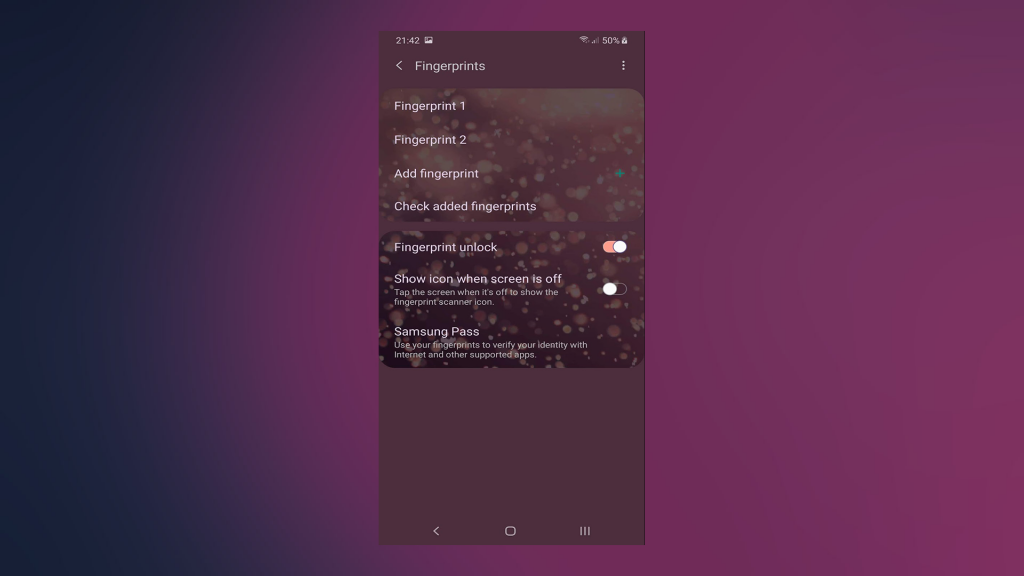
På den annen side har noen brukere vanskelig for å bruke Face Unlock-funksjonen som bruker ansiktsgjenkjenning for å, du gjettet det, låse opp telefonen din. Det ser ut til at noen av dem, uavhengig av hvor mange ganger de registrerte ansiktet sitt, ikke ser ut til å få Face Unlock til å fungere pålitelig. Noen brukere foreslår å deaktivere alternativet Raskere gjenkjenning i innstillingene for ansiktsgjenkjenning. Sørg også for at ansiktet ditt er fullt synlig når du melder deg på.
Hvis ingen av disse trinnene hjelper, bør du vurdere å tilbakestille enheten til fabrikkinnstillinger, og ikke glem å sende en feilrapport til Samsung.
6. Samsung Galaxy A52 Bluetooth-problemer
Vi var på spørsmålet om tilkoblingsproblemer med Wi-Fi, og etter en kort omvei går vi tilbake til tilkoblingsproblemer. Bluetooth på Samsung Galaxy A52 er noen ganger truffet for noen brukere. Basert på rapporter er det mest fremtredende problemet Bluetooth-lydavspilling på trådløse høyttalere som rett og slett ikke fungerer.
Dessuten er Bluetooth-volumet for lavt for de som klarer å koble til . Andre rapporter snakker om hyppige frakoblinger og generell ustabilitet når det gjelder sammenkobling med hodetelefoner, øreplugger, bilstereoanlegg osv. Som med alle andre problemer på denne listen, rapporteres disse Bluetooth-problemene av et lite antall personer, men vi kjører fortsatt i noen få tilfeller.
Hva du kan gjøre for å løse dette er å prøve å fjerne sammenkoblingen og deretter legge til den sammenkoblede enheten på nytt, sjekk om lydbryteren er aktivert i Bluetooth-enhetsinnstillingene, eller bare tilbakestill nettverksinnstillingene.
7. Lydproblemer og lavt volum i samtalen
Stereohøyttalerparet på Samsung Galaxy A52-serien bør gi den et forsprang i forhold til enkeltutløsende høyttaler på tidligere iterasjoner. Noen brukere får imidlertid knitrende lyder mens andre har hatt en forferdelig samtaleopplevelse der de blir godt hørt på den andre siden, men de kan knapt høre noe.
Det finnes ikke levedyktige løsninger for dette, men du kan navigere til avanserte lydinnstillinger og prøve å dempe dem til en viss grad. Sørg for å rapportere problemet til Samsung og, enda viktigere, for å holde enheten oppdatert. Vi håper at Samsung løser disse problemene med fremtidige oppdateringer.
8. AOD er grå i stedet for svart
Denne er sjelden, men det er en ganske merkelig hendelse. Som vi alle vet, er Always On Display et kjekk alternativ på AMOLED-skjermer som lar deg få det viktigste presentert på skjermen selv når skjermen er av og telefonen er i hvilemodus. Takket være AMOLED-teknologien krever ikke den svarte fargen strøm, og en liten del av skjermen skal ikke påvirke batteriet s�� mye. Ikke tilfellet med LCD da dette strengt tatt er et alternativ for AMOLED-skjermer.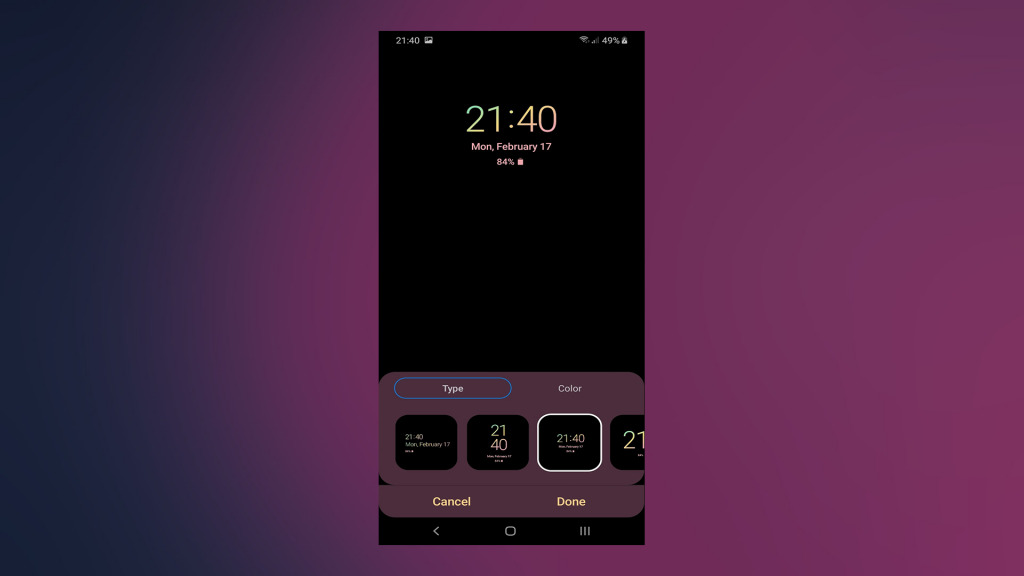
AOD viser vanligvis klokke- og varslingsmerker, bare for å gi deg en ide om hva som skjer uten å måtte gå til låseskjerm eller låse opp telefonen. Det er hovedformålet med AOD-modusen.
Og på grunn av den nevnte håndteringen av svarte piksler, er det ikke noe slikt som grå Always On Display. Dette får oss til å tro at dette er en systemfeil, og vi anbefaler på det sterkeste å tilbakestille enheten til fabrikkinnstillinger for å løse det.
9. Problemer med to SIM-kort på Samsung Galaxy A52 5G
Alternativet med dobbel SIM er mer enn velkommen i disse dager, spesielt hybridalternativet som gjør at du velger mellom sekundært SIM og SD-kort. Dette gir Samsung Galaxy A52 en fordel ettersom utvidbar lagring er bra i denne tiden når mange enheter ikke har den luksusen. Men det ser ut til at Dual SIM-modus bare ikke fungerer for noen brukere med visse operatører. Enheten kan rett og slett ikke gjenkjenne det sekundære SIM-kortet.
Med det i tankene, sørg for at du har plassert kortet riktig. Hold også enheten oppdatert siden det er noen bemerkninger om at programvare ikke støtter Dual-SIM-modus i visse regioner og operatører. Vi kan ikke attestere dette, men det er verdt å legge merke til det vi fant på støtteforumet.
10. Kan ikke motta tekstmeldinger
Et annet problem vi har støtt på gjelder tekstmeldinger. Noen brukere får ikke tekstmeldinger, og for å være ærlig er det oftere enn ikke et operatørproblem og gjelder konfigurasjon av SMS-senter. Du kan prøve å kontakte operatøren din for å få SMS-servicesenternummeret og deretter navigere til Samsung Meldinger > Innstillinger og se om det riktige SMSC-nummeret er riktig angitt.
Alternativt bør du prøve å starte telefonen på nytt, sjekke tillatelser eller avinstallere oppdateringer fra Meldinger. Det er også viktig å sørge for at fastvaren er oppdatert og at SIM-kortet er riktig plassert.
11. Problemer med SD-kort på Samsung Galaxy A52
Mens vi handler om hybrid SIM-kort, kan vi ikke utelate å nevne (merkelig nok) det ganske fremtredende problemet brukere rapporterte på forskjellige fora. Denne gangen gjelder det SD-kortet. Brukere som satte inn et SD-kort, får stadig feilen "Kortet fjernes på en usikker måte" ettersom systemet råder dem til å starte telefonene sine på nytt.
Hvis dette skjer med deg, kan du prøve å fjerne og legge til SD-kortet eller prøve å formatere kortet og starte fra et rent ark. Hold også enheten oppdatert og rapporter problemet. Tilsynelatende startet det hele med en systemoppdatering for berørte brukere, så det er en god sjanse for at problemet er rent programvarerelatert.
Selvfølgelig, hvis du prøvde forskjellige SD-kort og de ovennevnte trinnene og problemet vedvarer, bør du vurdere å ta enheten din for en reparasjon siden alt tyder på feil maskinvare.
12. Feil i strømsparingsmodus
Dette er en merkelig feil, men påvirker definitivt brukeropplevelsen. Nemlig, etter en vanlig månedlig oppdatering, begynte noen brukere å se strømsparingsmodus starte på, tro det eller ei, 70 %. Strømsparingsmoduser er vanligvis deaktivert som standard, og når de er aktivert, begynner du å spare batteri under 20 % eller til og med 15 %.
Den beste måten å løse denne feilen på, i tilfelle du støter på den på din Samsung Galaxy A52, er først og fremst å prøve å deaktivere alternativet i Systeminnstillinger. Oppdatering av telefonen din kan hjelpe ettersom Samsung forhåpentligvis fikk feilrapporten og jobbet med å fikse den. Hvis problemet vedvarer, er tilbakestilling av fabrikk det eneste vi kan anbefale.
13. Vanlige feilsøkingstrinn for Samsung Galaxy A52
Aktiver utvikleralternativer
Tilbakestill nettverksinnstillinger
Merk: Hvis du ikke er sikker på hva tilbakestilling av nettverksinnstillinger gjør, sjekk denne artikkelen for mer informasjon.
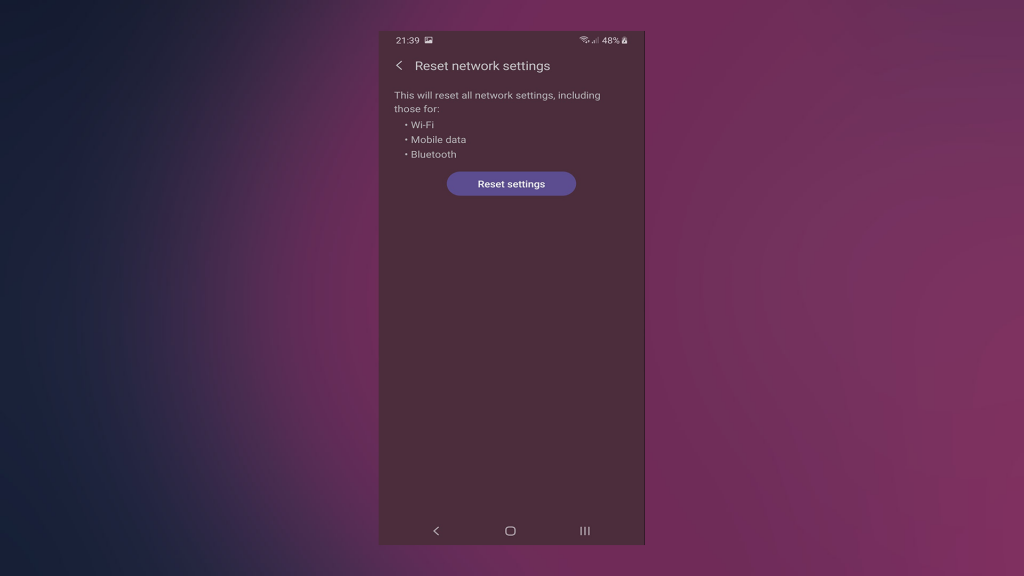
Start opp i sikkermodus
Tilbakestill enheten til fabrikkinnstillingene
Merk: Hvis du ikke er helt sikker på hva du gjør, sjekk artikkelen vår om tilbakestilling av en Android-telefon til fabrikkinnstillingene .
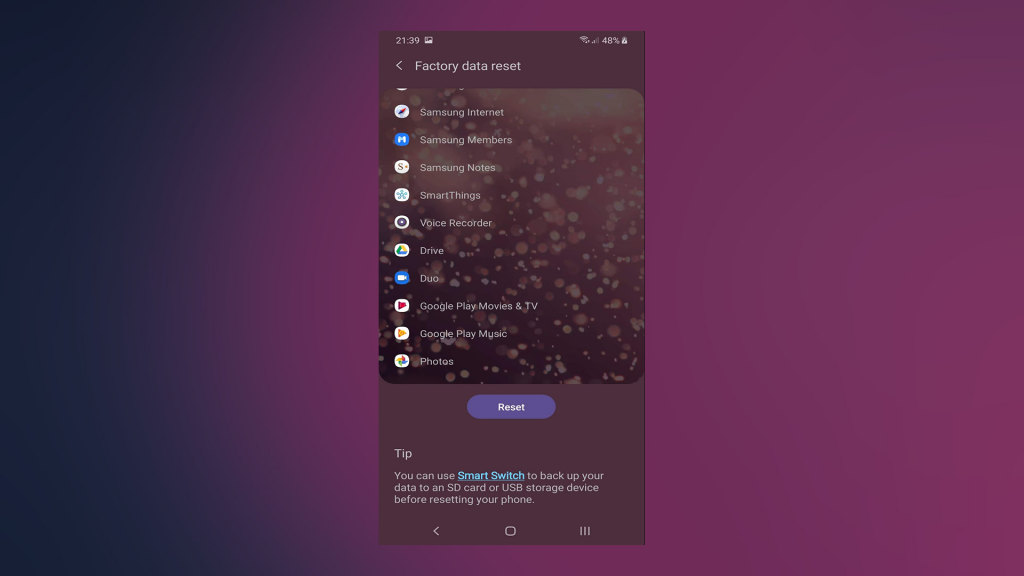
Det burde gjøre det. Takk for at du leste og del gjerne spørsmålene, bekymringene og tilleggsproblemene dine som vi glemte å nevne i kommentarfeltet nedenfor. Vi ser frem til å høre fra deg.
Når du spiller spill eller bruker funksjoner eller apper som krever mye strøm, tømmes telefonen også raskt for batteri, noe som kan føre til at telefonen blir midlertidig oppvarmet og varm.
Løsninger:
Løsninger:
Slik legger du til Gmail på oppgavelinjen i Windows 10/11 ved hjelp av Chrome eller Microsoft Edge. Få en rask og enkel veiledning her.
Hvis App Store forsvant fra startskjermen på iPhone/iPad, ikke bekymre deg, det er en enkel løsning for å gjenopprette den.
Oppdag de beste ublokkerte spillnettstedene som ikke er blokkert av skoler for å forbedre underholdning og læring.
Mottar feilmelding om utskrift på Windows 10-systemet ditt, følg deretter rettelsene gitt i artikkelen og få skriveren din på rett spor...
Du kan enkelt besøke møtene dine igjen hvis du tar dem opp. Slik tar du opp og spiller av et Microsoft Teams-opptak for ditt neste møte.
Når du åpner en fil eller klikker på en kobling, vil Android-enheten velge en standardapp for å åpne den. Du kan tilbakestille standardappene dine på Android med denne veiledningen.
RETTET: Entitlement.diagnostics.office.com sertifikatfeil
Hvis du står overfor skriveren i feiltilstand på Windows 10 PC og ikke vet hvordan du skal håndtere det, følg disse løsningene for å fikse det.
Hvis du lurer på hvordan du sikkerhetskopierer Chromebooken din, har vi dekket deg. Finn ut mer om hva som sikkerhetskopieres automatisk og hva som ikke er her
Vil du fikse Xbox-appen vil ikke åpne i Windows 10, følg deretter rettelsene som Aktiver Xbox-appen fra tjenester, tilbakestill Xbox-appen, Tilbakestill Xbox-apppakken og andre..


![[100% løst] Hvordan fikser du Feilutskrift-melding på Windows 10? [100% løst] Hvordan fikser du Feilutskrift-melding på Windows 10?](https://img2.luckytemplates.com/resources1/images2/image-9322-0408150406327.png)



![FIKSET: Skriver i feiltilstand [HP, Canon, Epson, Zebra og Brother] FIKSET: Skriver i feiltilstand [HP, Canon, Epson, Zebra og Brother]](https://img2.luckytemplates.com/resources1/images2/image-1874-0408150757336.png)

![Slik fikser du Xbox-appen som ikke åpnes i Windows 10 [HURTIGVEILEDNING] Slik fikser du Xbox-appen som ikke åpnes i Windows 10 [HURTIGVEILEDNING]](https://img2.luckytemplates.com/resources1/images2/image-7896-0408150400865.png)